Kada pokušate preuzeti datoteku pomoću Chromea, povremeno možete dobiti upozorenje "Skeniranje virusa nije uspjelo". To znači da vaš preglednik nije mogao skenirati datoteku u potrazi za zlonamjernim softverom i blokirao je preuzimanje. Ponovno pokretanje preglednika i ponovni pokušaj preuzimanja neće pomoći. Istražimo što još možete učiniti da biste se riješili ovog upozorenja.
Kako ispraviti pogrešku "Skeniranje virusa nije uspjelo" u Google Chromeu
Provjerite svoj preglednik
Započnimo provjerom vašeg preglednika. Ideja je osigurati da ništa ne ometa vaše preuzimanje.
- Omogućite anonimni način rada. Pokušajte preuzeti problematičnu datoteku Inkognito način rada.
- Očistite predmemoriju preglednika. Izbrišite svoje kolačiće i datoteke predmemorije i provjerite postoji li problem.
- Onemogućite sva svoja proširenja. Proširenja privatnosti i sigurnosti često ometaju skripte web-mjesta koje posjećujete. Također mogu ograničiti određene funkcije preglednika.
- Ažurirajte svoj preglednik. Klikni na izbornik s tri točke, ići Pomozite, Odaberi O Google Chromeu i provjerite ima li ažuriranja.

Koristite drugačiji preglednik
Ako se problem nastavi, prijeđite na drugi preglednik. Međutim, imajte na umu da se ista pogreška može pojaviti i na drugim preglednicima koji se temelje na Chromiumu. Upotrijebite Firefox i provjerite možete li preuzeti problematičnu datoteku.
Provjerite svoj antivirusni zapisnik
Upozorenje "Skeniranje virusa nije uspjelo" također može značiti da je vaš antivirusni program blokirao proces preuzimanja datoteke. Obično je to zato što je antivirusni program otkrio nešto sumnjivo i blokirao datoteku. Ako preuzimate datoteke ili programe s web-mjesta za preuzimanje trećih strana, vaš antivirusni program može biti u pravu. Provjerite zapisnik za pojedinosti o tome zašto je datoteka uopće blokirana. Za detaljne upute o tome kako provjeriti zapisnik idite na svoju stranicu za antivirusnu podršku.
Ne preporučujemo isključivanje antivirusnog programa i vatrozida da biste se riješili ove pogreške. Datoteka koju pokušavate preuzeti možda je zaražena zlonamjernim softverom. Ostanite na sigurnoj strani i nemojte riskirati da zarazite svoj stroj zlonamjernim softverom. Hakeri jedva čekaju pretvorite svoj stroj u zombi računalo.
Onemogućite skeniranje priloga
Međutim, ako ste 100 posto sigurni da je datoteka koju pokušavate preuzeti sigurna, možete privremeno preskočiti fazu skeniranja privitaka. Nemojte zaboraviti ponovno omogućiti opciju skeniranja virusa čim preuzmete datoteku.
- Tip regedit u polju Windows Start Search i pokrenite Urednik registra.
- Dođite do
HKEY_CURRENT_USER\Software\Microsoft\Windows\CurrentVersion\Policies\Prilozi.- Bilješka: Ako unos Privici nije dostupan, stvorite ga klikom na Pravila → Novo → Ključ → Privici.
- Desnom tipkom miša kliknite Prilozi, Odaberi Novi, i onda DWORD (32-bit).
- Imenujte novi unos ScanWithAntiVirus, i pritisnite Enter.
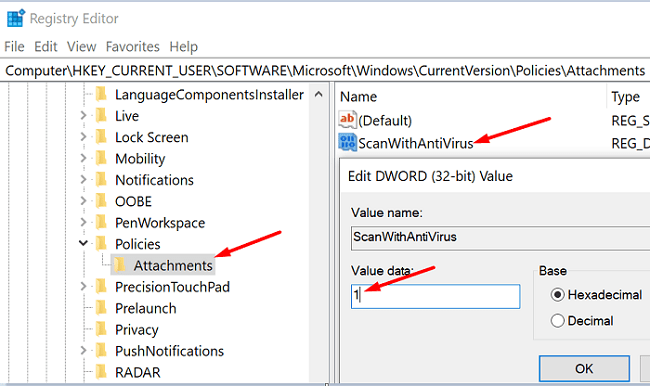
- Dvaput kliknite na ScanWithAntiVirus. Promijenite njegovu vrijednost u 1i spremite nove postavke.
- Pokušajte ponovno preuzeti problematičnu datoteku.
Onemogućite Windows upravitelj privitaka
Uloga upravitelja privitaka je blokirati nesigurne privitke i datoteke. Na primjer, ako pokušavate preuzeti sumnjive ili nesigurne datoteke s interneta, alat će ih automatski blokirati i izbrisati. To bi moglo objasniti zašto dobivate pogrešku "Skeniranje virusa nije uspjelo" u Chromeu.
Možete koristiti Upravitelj grupnih pravila da onemogućite Upravitelj privitaka, iako to ne preporučujemo. Dođite do Pravila grupe → Korisnička konfiguracija → administrativni predlošci → Windows komponente → Upravitelj privitka. Kao brzi podsjetnik, GPEdit je dostupan samo na Windows 10 Pro računala.
Zaključak
Ako upozorenje "Skeniranje virusa nije uspjelo" sprječava Chrome u preuzimanju datoteka s interneta, izbrišite predmemoriju preglednika i onemogućite proširenja. Provjerite imate li na svom računalu najnoviju verziju Chromea. Ako se problem nastavi, upotrijebite drugi preglednik i prilagodite svoj registar da onemogućite opciju skeniranja privitaka. Jesu li vam ova rješenja pomogla riješiti problem? Podijelite svoje povratne informacije u komentarima ispod.